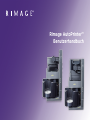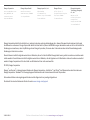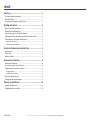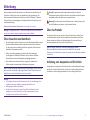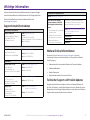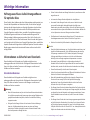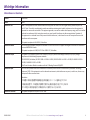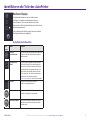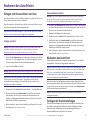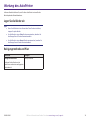Rimage AutoPrinter™
Benutzerhandbuch

Weitere Informationen finden Sie unter www.rimage.com/support
110656-000-O
Rimage Corporaon behält sich das Recht vor, jederzeit und ohne vorherige Ankündigung die in diesem Dokument beschriebenen Geräte und
die Soware zu verbessern. Rimage Corporaon behält sich das Recht vor, diese Veröentlichung zu überarbeiten und von Zeit zu Zeit inhaltliche
Änderungen vorzunehmen, ohne Verpichtung seitens Rimage Corporaon, Personen oder Unternehmen über solche Überarbeitungen oder
Änderungen in Kenntnis zu setzen.
Dieses Dokument enthält möglicherweise Links zu Websites, die zur Zeit der Veröentlichung aktuell waren, jedoch inzwischen verschoben oder
inakv wurden. Dieses Dokument enthält möglicherweise Links zu Websites, die das Eigentum von Drianbietern sind und von diesen verwaltet
werden. Rimage Corporaon ist für den Inhalt von Drianbieter-Sites nicht verantwortlich.
© 2020, Rimage Corporaon
Rimage
®
und Everest
®
sind eingetragene Markens der Rimage Corporaon. AutoPrinter™ und Prism™ sind Warenzeichen des Unternehmens
Rimage Corporaon. Windows
®
ist eine eingetragenes Warenzeichen des Unternehmens Microso Corporaon.
Alle anderen Marken und eingetragenen Marken sind das Eigentum ihrer jeweiligen Eigentümer.
Die aktuelle Version des Dokuments nden Sie unter www.rimage.com/support.
Rimage Corporation
201 General Mills Blvd, Golden
Valley, MN 55427, USA
Gebührenfrei (aus den
USA) +1.800.445.8288
Rimage Europe GmbH
Albert-Einstein-Straße 26
63128 Dietzenbach, GERMANY
Tel: +49 (0)6074.8521.0
Rimage Japan Co., Ltd.
4F Arai #38 Bldg.,
2-7-1 Hamamatsu-cho,
Minato-ku, Tokyo 105-0013 JAPAN
Tel +81.3.6452.8780
Rimage Taiwan
2F.-7, No. 508, Sec. 5,
Zhongxiao East Road., Xinyi Dist.,
Taipei City 110, TAIWAN
Tel +886.2.2726.0100
Rimage Information
Technology (Shanghai)
Co., Ltd.
RM # 206, 207, 2F
No.1 FuXing Zhong Road
HuangPu District
Shanghai, 200025 CHINA
Tel +86.021.5887.8905

Inhalt
110656-000-O
Weitere Informationen finden Sie unter www.rimage.com/support
Einleitung ................................................................................ 1
Über dieses Benutzerhandbuch ...................................................................1
Über das Produkt .........................................................................................1
Anleitung zum Auspacken und Einrichten ....................................................1
Wichge Informaon .............................................................. 2
Support-Kontaknformaonen ....................................................................2
Weitere Online-Informaonen .....................................................................2
Technischer Support und Produkt-Updates .................................................2
Haungsausschluss: Aufzeichnungssoware für opsche Discs ..................3
Informaonen zu Sicherheit und Standards .................................................3
Sicherheitsmaßnahmen ....................................................................................... 3
Informaonen zu Standards ................................................................................. 4
Ansicht und Bedienelemente AutoPrinter ............................... 5
Vorderansicht ...............................................................................................5
Rückansicht ..................................................................................................6
Bediener-Display ..........................................................................................7
Bedienen des AutoPrinter........................................................ 8
Einbauen des Karussells ...............................................................................8
An - und Ausschalten des AutoPrinter .........................................................8
Einlegen und Herausnehmen von Discs .......................................................9
Einlegen von Discs ................................................................................................ 9
Herausnehmen von Discs ..................................................................................... 9
Rücksetzen des AutoPrinter .........................................................................9
Festlegen der Druckeinstellungen ................................................................9
Wartung des AutoPrinter ....................................................... 10
Legen Sie die Bänder ein ............................................................................10
Reinigungsmethode und Plan ....................................................................10

1
110656-000-O
Weitere Informationen finden Sie unter www.rimage.com/support
Einleitung
Dieses Handbuch enthält Informaonen zum Benutzen des AutoEverest und
AutoPrism III AutoPrinter, sowie zum Idenzieren der Komponenten. Zur
Einrichtung und Installaon des AutoPrinter und die CD Designer™ Soware
Suite siehe die im Lieferumfang Ihres Produkts enthaltene Einrichtungs- und
Installaonsanleitung.
Technische Informaonen nden unter www.rimage.com/support.
Wichg! Ihr Rimage AutoPrinter™ System sieht möglicherweise etwas anders
aus, als das in diesem Benutzerhandbuch beschriebene Modell.
Über dieses Benutzerhandbuch
• Wir sind darum bemüht, alle Versionen unserer Benutzerhandbücher sowie
sämtliche Dokumentaon auf dem neuesten Stand zu halten. Beachten
Sie, dass die auf unserer Website erhältliche englische Version stets die
aktuellsten Informaonen enthält.
• Sofern nicht anders angegeben, beziehen sich alle Anweisungen
zur Navigaon in Windows auf Windows 10. Bei anderen Windows-
Betriebssystemen kann die Navigaon geringfügig abweichen.
• Diese Hinweise und Symbole werden im gesamten Handbuch zur
Erläuterung der entsprechenden Informaonen eingesetzt:
Tipp: Es werden alternave Vorgehensweisen vorgeschlagen, die sich nicht auf
den ersten Blick erschließen. Tipps tragen dazu bei, dass Sie die Vorteile und
Möglichkeiten, die das Produkt bietet, besser verstehen.
Wichg!
• Ein wichger Hinweis enthält Informaonen, die zur Durchführung eines
Verfahrens oder einer Aufgabe unbedingt erforderlich sind.
• Wichge ergänzende Informaonen.
• Sie können Informaonen in einem Tipp außer Acht lassen und eine
Aufgabe immer noch abschließen, aber die Informaonen in einem
wichgen Hinweis sollten Sie stets beachten.
Vorsicht: So gekennzeichnete Hinweise weisen darauf hin, dass bei
Nichtbeachtung dieser Richtlinie das Gerät, das Produkt oder die Soware
beschädigt werden oder Daten verloren gehen können.
Warnung! Eine Warnung weist auf Situaonen hin, in denen Personen, die
ein Gerät bedienen oder warten, verletzt werden können.
Über das Produkt
Der Rimage AutoPrinter kann mit dem Everest-Drucker oder mit dem Prism
III-Drucker geliefert werden. Weitere spezische Informaonen über Ihrem
Drucker entnehmen Sie dem im Lieferumfang des Druckers enthaltenen
Benutzerhandbuch des Everest oder Prisma-Druckers.
Tipp: Der Begri „AutoPrinter“ bezeichnet durchgängig in diesem
Benutzerhandbuch den AutoEverest und den AutoPrism. Die Begrie
‘AutoEverest’ und ‘AutoPrism’ werden nur benutzt um sich auf beiden Produkte
zu beziehen.
Anleitung zum Auspacken und Einrichten
Anleitungen zum Auspacken und Einrichten sind im Lieferumfang des Rimage
AutoPrinter enthalten. Beziehen Sie sich auf das im Lieferumfang erhaltenen
Installaons- und Einrichtungshandbuch mit Ihrem Rimage AutoPrinter.

2
110656-000-O
Weitere Informationen finden Sie unter www.rimage.com/support
Wichtige Information
In diesem Abschni nden Sie Kontaknformaonen für Support-Anfragen
sowie Vorsichtsmaßnahmen und Warnhinweise für das Rimage AutoPrinter.
Technische Spezikaonen zu diesem Produkt nden Sie unter
www.rimage.com/support.
Support-Kontaknformaonen
USA, Kanada, Lateinamerika
Rimage Corporation
201 General Mills Blvd, Golden
Valley, MN 55427, USA
Attn: Rimage Services
E-Mail: [email protected]
Telefon:
Nordamerika: 800.553.8312
Mexiko/Lateinamerika: 952.946.0004 Option 2
Fax: 952.944.7808
Europa
Rimage Europe GmbH
Albert-Einstein-Straße 26
63128 Dietzenbach, GERMANY
E-Mail: [email protected]
Telefon: +49 (0)6074.8521.0
Fax: +49 (0)6074.8521.100
Asien/Pazik
Rimage Japan Co., Ltd.
4F Arai #38 Bldg.,
2-7-1 Hamamatsu-cho,
Minato-ku, Tokyo 105-0013, JAPAN
E-Mail: [email protected]
Telefon: +81.3.6452.8780
Fax: +81.3.6452.8785
Rimage Taiwan
2F.-7, No. 508, Sec. 5
Zhongxiao East Rd., Xinyi Dist.,
Taipei City 110, TAIWAN
E-Mail: [email protected]
Telefon: +886.2.2726.0100
Rimage China
RM # 206, 207, 2F
No.1 FuXing Zhong Road
HuangPu District
Shanghai, 200025 CHINA
E-Mail: [email protected]
Telefon: +86.021.5887.8905
Technischer Support und Produkt-Updates
Rimage bietet eine Reihe verschiedener Service- und Support-Oponen für
den Prism III Drucker an, einschließlich Austausch-Services. Wenden Sie sich an
Rimage oder an Ihren Rimage-Wiederverkäufer, um mehr über den erhältlichen
Support und die entsprechenden Preise zu erfahren.
Kontaktdaten von Rimage Services:
Website: www.rimage.com/support
Wenn Sie sich an Rimage
Services wenden, halten Sie
bitte folgende Informationen
bereit:
• Seriennummer des Systems und
Softwareversion
• Funktionelle und technische
Beschreibung des Problems
• Genauer Wortlaut der
angezeigten Fehlermeldung
Kopieren Sie die folgenden Informationen
Ihres Rimage-Produkts und fertigen Sie zur
späteren Verwendung eine Notiz an.
Hinweis: Tragen Sie hier immer, wenn Sie ein
neues System erhalten, die neue
Seriennummer ein.
Seriennummer:
Produktname:
Kaufdatum:
Weitere Online-Informationen
Informieren Sie sich unter www.rimage.com/support, über den
erstklassigen Support und Kundendienst von Rimage. Diese Website
bietet Zugang zu:
• Informaonen über die neuesten Soware- und Firmware-Updates
• Produktspezikaonen
• Aktuelle Dokumente
• Downloads der aktuellen Firmware und Treiber

3
Wichtige Information
110656-000-O
Weitere Informationen finden Sie unter www.rimage.com/support
Informaonen zu Sicherheit und Standards
Dieses Handbuch und die Angaben zum Produkt ermöglichen einen
ordnungsgemäßen und sicheren Betrieb. Die folgenden Hinweiszeichen helfen
Ihnen, sich selbst und andere Personen vor Verletzungen zu schützen und
Schäden am Gerät zu vermeiden.
Sicherheitsmaßnahmen
Dieses Handbuch und die Angaben zum Produkt ermöglichen einen
ordnungsgemäßen und sicheren Betrieb. Die folgenden Hinweiszeichen helfen
Ihnen, sich selbst und andere Personen vor Verletzungen zu schützen und
Schäden am Gerät zu vermeiden.
Warnung!
• Wenn Sie Steuerelemente auf eine nicht in diesem Dokument beschriebene
Art und Weise verwenden oder Anpassungen bzw. sonsge Tägkeiten nicht
gemäß diesem Handbuch ausführen, könnten Sie schädlicher Strahlung
ausgesetzt werden.
• Zerlegen Sie den Rimage-Drucker nicht und setzen Sie keine Werkzeuge
daran ein. Alle Reparaturarbeiten müssen von einem von Rimage
autorisierten Techniker durchgeführt werden. Alternav können Sie das
Gerät zur Reparatur an Rimage schicken.
• Führen Sie keine Arbeiten am Rimage-Drucker durch, wenn dieser am Netz
angeschlossen ist.
• Im Inneren des Rimage-Druckers benden sich scharfe Kanten.
• Verwenden Sie den Rimage-Drucker nicht, wenn er überhitzt ist oder
unnormale Gerüche abgibt. Andernfalls besteht die Gefahr eines
Brandes oder eines elektrischen Schlags. Ziehen Sie bei Überhitzung oder
unnormalen Gerüchen sofort das Netzkabel aus der Steckdose. Wenden Sie
sich zur Reparatur an einen von Rimage autorisierten Händler.
• Die Blende an der Vorderseite des Rimage Everest™ Druckers kann von
Hand abgenommen werden. Stecken Sie nicht Ihre Finger hinein.
• Berühren Sie nicht die heiße Druckwalze im Rimage Everest Drucker.
Vorsicht:
• Damit die Sicherheitszulassung von UL aufrechterhalten werden kann, sind
sämtliche Gerätekomponenten, für die WS-Netzspannung oder niedrige
GS-Spannung verwendet wird (z. B. Schalter, Netzgeräte, Sicherungen,
Lüungen oder Motoren, bei denen es sich nicht um Schrimotoren
handelt), durch von Rimage zugelassene Komponenten zu ersetzen.
• Verwenden Sie ausschließlich das im Lieferumfang enthaltene AC-
Netzkabel. Sollten Sie weitere Fragen haben oder ein neues Stromkabel
bestellen wollen, wenden Sie sich bie an den Kundendienst von Rimage.
• Dieses Produkt wurde für den Einsatz in Büros konzipiert.
• Achten Sie auf ausreichenden Platz zum Önen der Schublade des Druckers.
Berühren Sie nicht die sich bewegende Schublade.
• Wenn die Seitenabdeckung geönet wird, solange der Rimage Everest
Drucker mit Strom versorgt ist, wird der laufende Druckvorgang
abgebrochen. Fassen Sie während des Betriebs nicht in den Drucker.
Versuchen Sie nicht, die Türsperre zu umgehen.
• Der Rimage Everest-Drucker hat keinen Netzschalter. Das Gerät wird durch
Ziehen des Netzsteckers vom Netz getrennt. Rimage empehlt, den Drucker
so aufzustellen, dass der Netzstecker sofort gezogen werden kann. Fassen
Sie das Netzkabel immer am Stecker an, wenn Sie es aus der Steckdose
ziehen.
• Der Rimage Everest Drucker hat einen Versorgungsspannungswahlschalter
auf der Rückseite der Druckereinheit. Versichern Sie sich, dass der Drucker
auf die richge Spannung eingestellt ist, bevor Sie ihn in Betrieb nehmen.
Schließen Sie das Gerät nur an 110 oder 220 V~ an. Andernfalls besteht die
Gefahr eines Brandes oder eines elektrischen Schlags.
Haungsausschluss: Aufzeichnungssoware
für opsche Discs
Dieses Produkt, diese Soware oder diese Dokumentaon wurde konzipiert, um
Ihnen bei der Reprodukon von Material zu helfen, für das Sie das Copyright
besitzen oder die Kopiererlaubnis vom Copyright-Eigentümer erhalten haben.
Wenn Sie das Copyright nicht besitzen oder nicht die Kopiererlaubnis vom
Copyright-Eigentümer erhalten haben, verstoßen Sie möglicherweise gegen
Urheberrechtsgesetze und können zu Schadensersatzleistungen oder zur
Zahlung sonsger Schäden angewiesen werden. Wenn Sie Ihre Rechte nicht
kennen, wenden Sie sich an Ihren Rechtsberater. Wenn Sie weder das Eigentum
am Copyright noch die Erlaubnis vom Copyright-Eigentümer haben, verstößt das
Kopieren urheberrechtlich geschützter Inhalte auf opschen Discs oder anderen
Medien gegen naonale und internaonale Gesetze und kann strafrechtlich
verfolgt werden.

4
Wichtige Information
110656-000-O
Weitere Informationen finden Sie unter www.rimage.com/support
Informaonen zu Standards
Produkt AutoPrinter
Modell RAS25
Hinweis für USA NOTE: This equipment has been tested and found to comply with the limits for a Class A digital device, pursuant to part 15 of
the FCC Rules. These limits are designed to provide reasonable protecon against harmful interference when this equipment is
operated in a commercial environment. This equipment generates, uses and can radiate radio frequency energy and, if not installed
and used in accordance with the instrucon manual, may cause harmful interference to radio communicaons. Operaon of
this equipment in a residenal area is likely to cause harmful interference, in which case the user will be required to correct the
interference at his own expense.
This product complies with UL 60950-1, 2nd edion.
Hinweis für Kanada This Class A digital apparatus complies with Canadian ICES-003 Issue 4:2004. Cet appareil numerigue de la classe A est conforme a
la norme NMB-003 du Canade.
This product complies with CAN/CSA-C22.2 No. 60950-1-07, 2nd edion.
Hinweis für Europa This product is in conformity with the EMC Direcve (2014/30/EU) and the Low-Voltage Direcve (2014/35/EU) through
compliance with the following European standards:
IEC 60950:1999, 3rd edion, EN 55022:1998 + A1:2000 + A2:2003, EN 55024:1998 + A1:2001 + A2:2003, EN 61000-3-2:2000 +
A2:2005, EN 61000-3-3:1995 + A1:2001.
The CE mark has been axed in accordance with the CE Marking Direcve 93/68/EEC.
Hinweis für Japan This is a Class A product based on the standard of the Voluntary Control Council for Interference by Informaon Technology
Equipment (VCCI). If this equipment is used in a domesc environment, radio interference may occur, in which case, the user may
be required to take correcve acon.
Translaon:
この装置は、情報処理装置等電波障害自主規制協議会(VCCI)の基準に基づくクラス
A 情報技術装置です。この装置を家庭環境で使用すると電波妨害を引き起こすことがありま
す。この場合には使用者が適切な対策を講ずるよう要求されることがあります。
Hinweis für Australien This product complies with AS/NZS CISPR 22: 2006.

5
110656-000-O
Weitere Informationen finden Sie unter www.rimage.com/support
Ansicht und Bedienelemente AutoPrinter
Dieser Teil idenziert die verschiedenen Teile des AutoPrinter. Weitere detallierte Informaonen über die Teile des Everest oder Prisma-Druckers entnehmen Sie dem im
Lieferumfang des Druckers enthaltenen Benutzerhandbuch des Druckers.
Karussell
Greifarm
Everest-
Drucker
Prism-
Drucker
Drucker
Bedienertaste
Bedienfeld
Bediener-
Display
Vorderansicht
AutoEverest AutoPrism
Bediener-
Display
Drucker
Bedienertaste
Bedienfeld
Karussell
Greifarm

6
110656-000-O
Weitere Informationen finden Sie unter www.rimage.com/support
Wichg! Das serielle Kabel wird nur benutzt um die Firmware zu aktualisieren. Verbinden Sie nicht das serielle Kabel am AutoPrinter während des normalen Betriebs.
Identifizieren die Teile des AutoPrinter
Rückansicht
AutoEverest
AutoPrism
USB-
Kabel
Kontrollkabel
Netzkabel
Netzkabel
AutoPrinter
Netzschalter
AutoPrinter
Netzschalter
Serieller
Kabelanschluss
Serieller
Kabelanschluss
USB-
Kabel
Kontrollkabel

110656-000-O
Weitere Informationen finden Sie unter www.rimage.com/support
7
Identifizieren die Teile des AutoPrinter
Bediener-Display
Das Bedienfeld bendet sich an der Vorderseite des
AutoPrinter. Es umfasst eine Bedienertaste und vier
Kontrollleuchten. (Eine Leuchte bendet sich auf der
Bedienertaste.) Über das Bedienfeld können Sie den Drucker
überwachen und steuern.
In der nachstehenden Tabelle werden Name und Funkon
aller Bedienfeld-Elemente aufgeführt.
Bedienfeld Kontrollleuchten
Disc-
Image
Name Funkon
Karussell
Kontrollleuchten
Die Karussell Kontrollleuchten blinken wenn der
AutoPrinter den Betrieb aufnimmt nachdem
pausiert wurde.
Kontrollleuchte
„Akv“
Die akve Kontrollleuchte leuchtet auf wenn
der Control Center (PC) mit dem AutoPrinter
kommuniziert. Das Licht leuchtet ein Mal pro
Sekunde auf wenn das System pausiert wird,
und vier Mal pro Sekunde wenn das System
auf Sie wartet um die Fächer zurückzusetzen.
Beziehen Sie sich auf dem Abschni
AutoPrinter zurücksetzen für mehr Informaon.
Netz-LED Die Netz-LED leuchtet auf, wenn der
AutoPrinter eingeschaltet wird.
Bedienertaste Bei jedem Drücken der Bedienertaste wird das
Karussell zum nächsten Fach gedreht.
Kontrollleuchehler Der Kontrollleuchehler bendet sich auf die
Bedienertaste und leuchtet wenn ein Fehler
gefunden wird.

8
110656-000-O
Weitere Informationen finden Sie unter www.rimage.com/support
In diesem Abschni erhalten Sie alle erforderlichen Informaonen für den
Betrieb des Rimage AutoPrinter.
Einbauen des Karussells
Wichg! Um Fehler zu verhindern, sollten Sie das Karussell vor dem Starten der
Soware bzw. vor dem Einschalten des AutoPrinter einbauen.
1. Schieben Sie das Karussell in dem AutoPrinter damit sich die Welle
in die Önung der Lagerführung schiebt. Beachten Sie den Abschni
Vorderansicht auf Seite 5 für das richge Einlegen des Karussells.
2. Senken Sie das Karussell so, dass das obere Traglager sich in die
Lagerführung ablegt.
3. Sofern erforderlich, drehen Sie das Karussell um das Karussell sicher zu
setzen.
Welle
Lagerführung
Oberes Traglager
Bedienen des AutoPrinter
An - und Ausschalten des AutoPrinter
Wichg! Vor dem Einschalten des Systems muss das Karussell eingebaut
werden. Beziehen Sie sich auf dem Abschni Einbauen des Karussells.
Tipps:
• Der Prism-Drucker hat einen getrennten Netzschalter. Der Prism
Netzschalter musst in der On Posion sein um den Drucker zur gleichen
Zeit wie der AutoPrinter einzuschalten.
• Der Everest-Drucker hat keinen Netzschalter. Der Everest-Drucker
schaltet sich ein, wenn der AutoPrinter eingeschaltet wird. Die
Inialisierung des Everest-Druckers dauert etwa 1 bis 2 Minuten.
• Drücken Sie den Netzschalter auf der Rückseite des AutoPrinter auf die On
Posion.
Der AutoPrinter schaltet sich an.
• Schalten Sie den Prism-Drucker über den Netzschalter aus.
Der AutoPrinter schaltet sich aus.
Netzschalter

110656-000-O
Weitere Informationen finden Sie unter www.rimage.com/support
9
Einlegen und Herausnehmen von Discs
In ein Karussell können Sie bis zu 100 Discs einlegen. Sie sollten die Discs in den
Fächer laden bevor die das Karussell installieren.
Wenn das Karussell in den AutoPrinter installiert ist, können die Discs in einem
Fach durch den folgenden Ablauf eingelegt werden.
Tipp: Benutzen Sie die Karussellfächer 1, 2, und 3 um die leere Discs zu laden.
Fach No. 4 wird nur benutzt um die fergen Discs auszugeben.
Einlegen von Discs
Wichg! Wenn Sie das Karussell drehen um die Discs zu laden, pausiert der
AutoPrinter. Nachdem laden der Discs in den Karussell müssen Sie den
AutoPrinter anmachen um den Betrieb fortzusetzen. Siehe Schri 4.
1. Drücken Sie die Bedienertaste, um das Karussell so zu drehen, dass Sie Discs
in das Fach 1,2 und 3 einlegen können. Der AutoPrinter pausiert, damit Sie
die Discs einlegen können. Die akve Kontrollleuchte blinkt.
2. Legen Sie die leere Discs in das Fach.
Wichg! Legen Sie die Discs mit der Aufzeichnungsseite nach unten in das Fach.
Tipp: Halten Sie die Discs am äußeren Rand so, dass Sie keine Fingerabdrücke an
der oberen oder unteren Fläche setzen. Fingerabdrücke auf der oberen
Discoberäche beeinträchgen die Druckqualität. Rimage empehlt nicht
fesselnden Handschuhe zu benutzen.
3. Wiederholen Sie die Schrie 1–2 bevor die Fächer 1, 2, und 3 gefühlt sind.
4. Drücken und halten Sie die Bedienertaste für zwei Blinke der Karussell
Kontrollleuchte. Der AutoPrinter resümiert den Betrieb indem er die
Eingangs- und Ausgangsfachkombinaon benutzt, welche sich im Bereich
befand als der AutoPrinter pausiert wurde.
5. Sofern erforderlich, starten Sie den AutoPrinter neu. Beziehen Sie sich auf
dem Abschni AutoPrinter zurücksetzen.
Herausnehmen von Discs
Wichg! Wenn Sie das Karussell drehen um die Discs zu leeren, pausiert der
AutoPrinter. Nachdem leeren der Discs aus dem Karussell müssen Sie den
AutoPrinter anmachen um den Betrieb fortzusetzen. Siehe Schri 4.
1. Drücken Sie die Bedienertaste um das Karussell so zu drehen, dass Sie Discs
aus einem Fach leeren können. Der AutoPrinter pausiert, damit Sie die Discs
leeren können. Die akve Kontrollleuchte blinkt.
2. Nehmen Sie die Discs aus dem Fach heraus.
3. Wiederholen Sie die Schrie 1-2, bis die gewünschten Fächer leer sind.
4. Drücken und halten Sie die Bedienertaste für zwei Blinke der Karussell
Kontrollleuchte. Der AutoPrinter resümiert den Betrieb indem er die
Eingangs- und Ausgangsfachkombinaon benutzt, welche sich im Bereich
befand als der AutoPrinter pausiert wurde.
5. Sofern erforderlich, starten Sie den AutoPrinter neu. Beziehen Sie sich auf
dem Abschni AutoPrinter zurücksetzen.
Rücksetzen des AutoPrinter
Als Standard, der AutoPrinter ist eingestellt um die Fächer 1, 2, und 3 als die
Eingangsfächer, und Fach 4 als Ausgangsfach zu benutzen.
Tipp: Der AutoPrinter fängt an die Discs aus dem Fach 3 aufzusammeln. Wenn
das Fach 3 leer ist, sammelt der AutoPrinter Discs vom Fach 2 auf. Wenn das
Fach 2 leer ist, sammelt der AutoPrinter Discs vom Fach 1. Der AutoPrinter
sammelt weiter Discs in dieser Konguraon bis alle Discs gedruckt wurden,
oder die Fachkonguraon wurde verändert.
Wenn die Standard Fachkonguraon verändert wurde und der AutoPrinter
muss neu gestartet werden, blinkt die akve Kontrollleuchte 4 Mal pro Sekunde.
Um den AutoPrinter neu zu starten, drücken und halten Sie die Bedienertaste
für 3 Blinke der Karussell Kontrollleuchte.
Tipp: Der AutoPrinter kann jeder Zeit in die Standard-Fachkonguraon
zurückgesetzt werden.
Festlegen der Druckeinstellungen
Über die Druckeinstellungen können Sie den AutoPrinter so einrichten, dass
Sie Graken in bestmöglicher Qualität auf die Discs auringen. Weitere
Informaonen zur Konguraon der Druckeinstellungen nden Sie im
Benutzerhandbuch des Everest oder Prism Druckers.
Bedienen des AutoPrinter

10
110656-000-O
Weitere Informationen finden Sie unter www.rimage.com/support
In diesem Abschni erfahren Sie, wie Sie Ihren AutoPrinter in einem für den
Betrieb opmalen Zustand bewahren.
Legen Sie die Bänder ein
Tipps:
• Bevor Sie die Bänder in dem Everest oder Prism Drucker installieren,
stoppen Sie jeden Betrieb.
• Um die Bänder in einem Prism Drucker auszutauschen, beachten Sie
den Rimage Prism III Drucker Benutzerhandbuch.
• Um die Bänder in einem Everest Drucker auszutauschen, beachten Sie
den Rimage Everest Drucker Benutzerhandbuch.
Reinigungsmethode und Plan
Maßnahme Häugkeit
Reinigen des AutoPrinter
Enernen Sie den Staub von der
AutoPrinter und aus dem umliegenden
Arbeitsbereich
Einmal pro Woche
Wartung des AutoPrinter
-
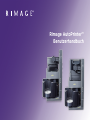 1
1
-
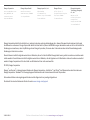 2
2
-
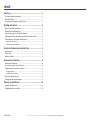 3
3
-
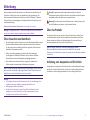 4
4
-
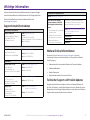 5
5
-
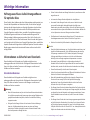 6
6
-
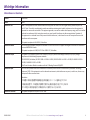 7
7
-
 8
8
-
 9
9
-
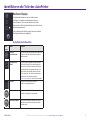 10
10
-
 11
11
-
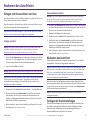 12
12
-
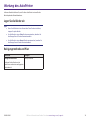 13
13
Rimage AutoPrinter Benutzerhandbuch
- Typ
- Benutzerhandbuch
- Dieses Handbuch ist auch geeignet für
Verwandte Papiere
-
Rimage Everest Encore Benutzerhandbuch
-
Rimage Prism III Benutzerhandbuch
-
Rimage Everest 600 Benutzerhandbuch
-
Rimage PrismPlus! Benutzerhandbuch
-
Rimage Everest III Benutzerhandbuch
-
Rimage AutoPrinter Installationsanleitung
-
Rimage Everest III Installationsanleitung
-
Rimage EverestTM Benutzerhandbuch
-
Rimage Prism III Installationsanleitung
-
Rimage Everest III Benutzerhandbuch